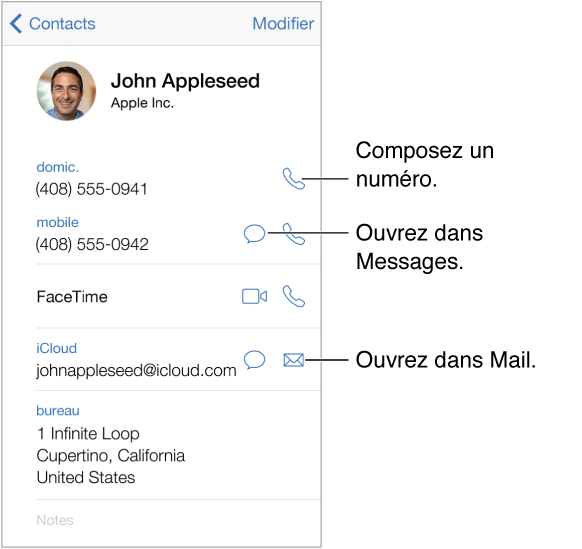
Pour configurer votre fiche Mes infos pour Safari, Siri et d’autres applications : accédez à Réglages > Mail, Contacts, Calendrier, touchez Mes infos, puis sélectionnez la fiche de contact portant votre nom et contenant vos informations.
Pour permettre à Siri de reconnaître vos contacts : sur votre fiche de contact, utilisez les champs de noms associés pour définir les relations dont vous souhaitez informer Siri, pour pouvoir utiliser des phrases telles qu’« envoyer un message à ma sœur ».
Pour rechercher un contact : touchez le champ de recherche situé en haut de la liste des contacts, puis saisissez ce que vous recherchez. Vous pouvez également rechercher des contacts à l’aide de la Recherche Spotlight (Consultez la section Rechercher).
Pour partager un contact : touchez un contact, puis touchez Envoyer cette fiche. Consultez la section AirDrop, iCloud et autres moyens de partager.
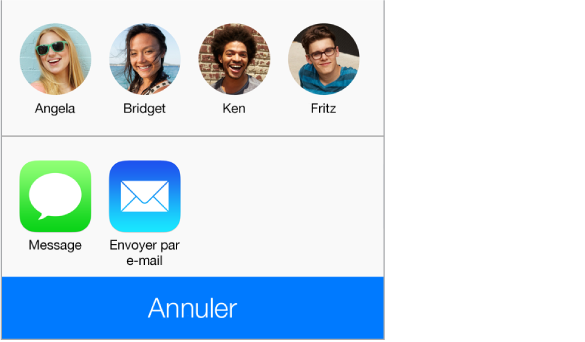
Pour modifier un libellé : si un champ contient le mauvais libellé, tel que Domicile au lieu de Bureau, touchez Modifier. Touchez ensuite le libellé et choisissez-en un autre dans la liste ou touchez Ajouter un libellé personnalisé pour en créer un vous-même.
Pour supprimer un contact : accédez à sa fiche, puis touchez Modifier. Faites défiler vers le bas, puis touchez Supprimer le contact.